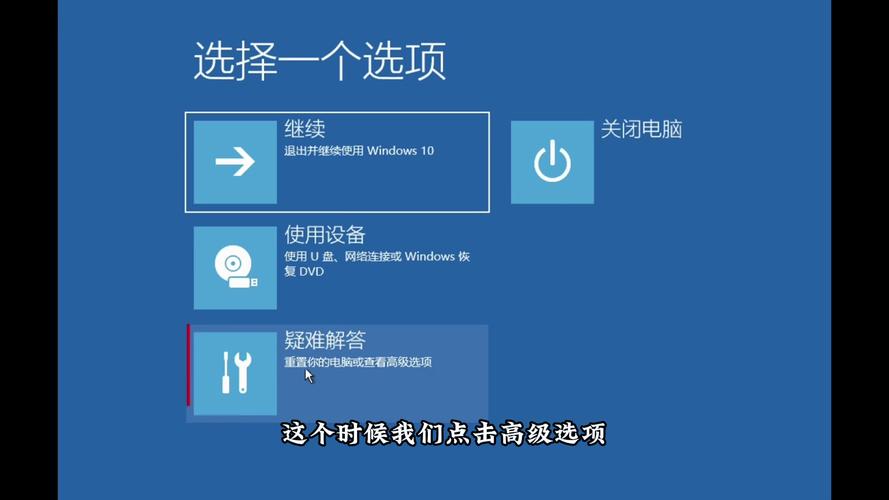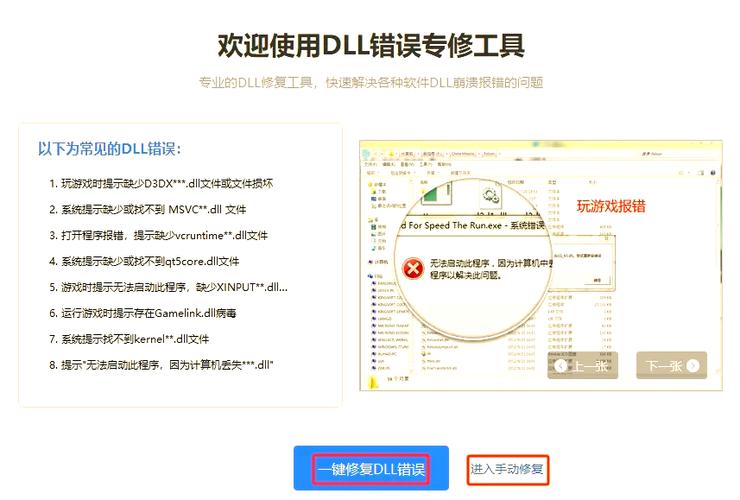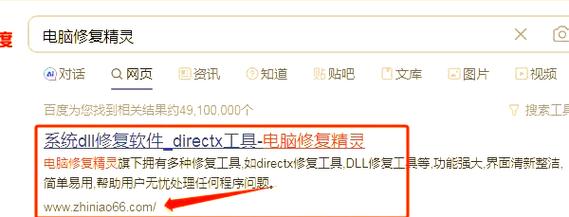修复Windows 10系统问题的全面指南
Windows 10系统问题修复的全面指南包括以下步骤:,,1. 更新系统和驱动程序:确保Windows 10系统是最新的,同时更新所有驱动程序以解决兼容性问题。,2. 运行系统文件检查器:使用系统文件检查器(SFC)扫描并修复损坏的系统文件。,3. 执行磁盘清理和磁盘检查:清理不必要的文件和碎片,使用chkdsk工具检查并修复磁盘错误。,4. 恢复系统点:如果最近进行了更改导致问题,可以尝试使用系统还原点将系统恢复到之前的状态。,5. 运行Windows内存诊断工具:检查并修复内存问题。,6. 禁用启动项:禁用不必要的启动项和程序,以减少系统启动时间和资源占用。,7. 运行Windows Update疑难解答:如果Windows Update出现问题,可以运行Windows Update疑难解答来解决问题。,8. 联系微软支持:如果以上方法都无法解决问题,可以联系微软支持获取更多帮助。,,通过以上步骤,可以有效地解决Windows 10系统中的各种问题,并保持系统的稳定性和性能。
在日复一日的计算机使用中,即使是性能卓越的Windows 10系统也可能遇到各种问题,从轻微的卡顿到严重的系统崩溃,面对这些挑战,用户往往感到手足无措,本文将为您提供一套详尽的指南,帮助您诊断并修复Windows 10系统中的常见问题,确保您的电脑能够高效稳定地运行。
一、了解问题:诊断工具的使用
在着手修复之前,首要任务是准确识别问题的根源,Windows 10内置了多种诊断工具,可以帮助您快速定位问题。
1、事件查看器:通过“事件查看器”,您可以查看系统日志、应用程序日志和安全日志中的错误和警告信息,这对于了解系统崩溃或应用程序错误的原因非常有用。
2、性能监视器:位于“控制面板”的“管理工具”中,性能监视器可以帮助您监控系统性能,包括CPU、内存、磁盘和网络的使用情况,如果发现异常高的资源占用,可能是导致系统缓慢或不稳定的原因。
3、系统文件检查器(SFC):通过在命令提示符下运行sfc /scannow命令,SFC可以扫描所有受保护的系统文件,并替换损坏的文件,这是解决因文件损坏导致的问题的快速方法。
二、基础修复:更新与重启
1、Windows更新:保持Windows 10系统的最新状态是预防和解决许多问题的关键,通过“设置”>“更新和安全”>“Windows更新”,确保您的系统已安装所有可用的更新。
2、重启电脑:有时,简单的重启可以解决临时性的问题或清除内存中的错误状态,在重启前,尝试以安全模式启动,这有助于排除由第三方软件引起的问题。
三、高级修复:手动与自动修复方法
对于更复杂的问题,以下是一些高级修复技巧:
1、系统还原点:如果您的系统配置了系统还原点,并且问题出现在某个还原点之后,您可以尝试将系统回滚到之前的状态,在“控制面板”>“系统和安全”>“系统”中,选择“系统还原”,然后按照提示操作。
2、启动修复:Windows 10的启动修复功能可以自动修复启动过程中遇到的问题,在开机时选择“高级选项”,然后选择“启动修复”,此过程可能需要连接到互联网以获取必要的文件。
3、使用Windows安装介质:如果上述方法均无法解决问题,您可以使用Windows 10安装介质启动电脑,并选择“修复计算机”,这将允许您访问高级恢复选项,如“命令提示符”和“系统映像恢复”,在命令提示符下,您可以运行多种高级命令来修复系统(如chkdsk检查磁盘错误)。
四、清理与优化:提升系统性能
除了修复问题外,定期清理和维护也是保持Windows 10系统健康的重要一环。
1、磁盘清理:通过“我的电脑”右键选择“属性”,然后点击“磁盘清理”,可以清理临时文件、回收站内容等不必要的文件,释放硬盘空间。
2、卸载不需要的程序:在“控制面板”>“程序”>“程序和功能”中,您可以查看已安装的程序并卸载不再需要的应用程序,以释放空间并减少不必要的后台活动。
3、优化存储设置:启用“设置”>“系统”>“存储”中的“存储感知”,可以让Windows自动管理不需要的文件和临时文件,保持系统高效运行。
五、安全防护:防止未来问题
为了避免未来出现更多问题,加强系统的安全防护至关重要。
1、安装防病毒软件:确保您的电脑安装了可靠的防病毒软件,并保持其定义和引擎最新,定期进行全盘扫描,以检测和清除潜在的恶意软件。
2、更新软件与硬件驱动:除了操作系统更新外,定期更新您的硬件驱动程序(如显卡、声卡)和常用软件也是预防兼容性问题和安全漏洞的关键。
3、创建系统映像备份:定期创建系统映像备份可以确保在发生严重问题时能够快速恢复系统,通过“设置”>“更新和安全”>“备份”,您可以设置外部驱动器或云存储作为备份位置。
六、寻求专业帮助
如果以上方法都不能解决您的问题,或者您对某些操作感到不确定,寻求专业帮助是一个明智的选择,您可以联系微软技术支持、访问官方论坛或寻求经验丰富的IT专业人士的帮助,在寻求帮助时,提供尽可能详细的信息(如问题出现的具体情境、已尝试的解决方法等)将有助于更快地解决问题。
面对Windows 10系统出现的问题,不必过于焦虑,通过上述方法,大多数问题都可以得到有效解决或缓解,重要的是要定期进行系统维护、保持更新并采取预防措施来保护您的数据安全,每一次的修复都是对系统健康的一次投资,将使您的Windows 10体验更加顺畅和可靠。